Cum să scanezi un cod QR WiFi pe iPhone pentru a te conecta rapid la rețea fără a introduce parola? Vezi instrucțiunile extrem de simple pentru a activa scanarea codurilor QR WiFi pe iPhone!
 |
Instrucțiuni despre cum să scanezi codurile QR WiFi pe iPhone simplu
Dacă încă nu știi cum să scanezi un cod QR pentru a te conecta la WiFi pe iPhone? Iată trei pași simpli care te vor ajuta să te conectezi ușor la rețea:
Pasul 1: Activați modul de scanare a codurilor QR pe iPhone
Accesați „Setări” pe iPhone, apoi găsiți „Cameră”. Aici, activați opțiunea de scanare a codurilor QR atingând bara de comutare. Ați activat cu succes modul de scanare a codurilor QR prin WiFi pe iPhone!
 |
Pasul 2: Deschideți Camera pentru a scana codul QR
După activarea modului de scanare, reveniți la ecranul principal și deschideți aplicația Cameră. Îndreptați camera spre codul QR WiFi pentru a scana și a vă conecta la rețea.
 |
Pasul 3: Conectați-vă la WiFi
După ce codul QR este scanat, va apărea o notificare care vă întreabă dacă doriți să vă conectați la rețeaua WiFi. Pur și simplu atingeți „Conectare” pentru a accesa imediat rețeaua WiFi.
 |
Instrucțiuni despre cum să creezi un cod QR WiFi pe iPhone
Acum că știi cum să scanezi un cod QR pentru a te conecta la WiFi, următorul este un ghid pentru a crea un cod QR pentru o partajare mai ușoară în rețea.
Pasul 1: Accesați Partajare Wi-Fi
Deschide comanda rapidă „Partajare Wi-Fi” pe iPhone și selectează „Adăugați comanda rapidă” pentru a începe.
 |
Pasul 2: Introduceți parola WiFi
Deschide aplicația Comenzi rapide, atinge pictograma cu trei puncte a comenzii rapide „Partajare Wi-Fi”. Sub „Text”, introdu parola Wi-Fi pe care dorești să o partajezi cu alte persoane.
 |
Pasul 3: Creați un cod QR WiFi
Apoi, atinge pictograma Triunghi (Redare) din colțul din dreapta jos pentru a genera codul QR. După finalizare, codul QR va apărea și va fi gata de partajare. Poți folosi acest cod pentru a scana și accesa cu ușurință rețeaua WiFi de pe iPhone-ul tău.
 |
Eroare la scanarea codului QR WiFi pe iPhone
Pentru a asigura scanarea cu succes a codurilor QR WiFi pe iPhone, trebuie să țineți cont de două condiții importante:
- iOS 12 sau o versiune ulterioară : iPhone-ul trebuie să ruleze iOS 12 sau o versiune ulterioară pentru a fi compatibil cu scanarea codurilor QR și funcțiile moderne.
- Instalați aplicația Siri Shortcuts : Trebuie să descărcați această aplicație pe dispozitiv pentru a crea și scana codul QR al conexiunii WiFi. Dacă nu îl aveți, procesul nu va funcționa.
Așadar, știi cum să scanezi coduri QR WiFi pe iPhone pentru a te conecta la rețea ușor, rapid și convenabil. Acum, fără a fi nevoie să-ți amintești parole complicate, poți accesa rețeaua în doar câteva secunde. Sperăm că acest ghid pentru activarea scanării codurilor QR WiFi pe iPhone te va ajuta să aplici cu succes și să te bucuri de această funcție utilă!
Sursă




![[Foto] Gata pentru Târgul de Toamnă 2025](https://vphoto.vietnam.vn/thumb/1200x675/vietnam/resource/IMAGE/2025/10/14/1760456672454_ndo_br_chi-9796-jpg.webp)

















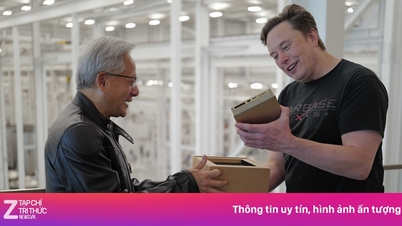



























































































Comentariu (0)